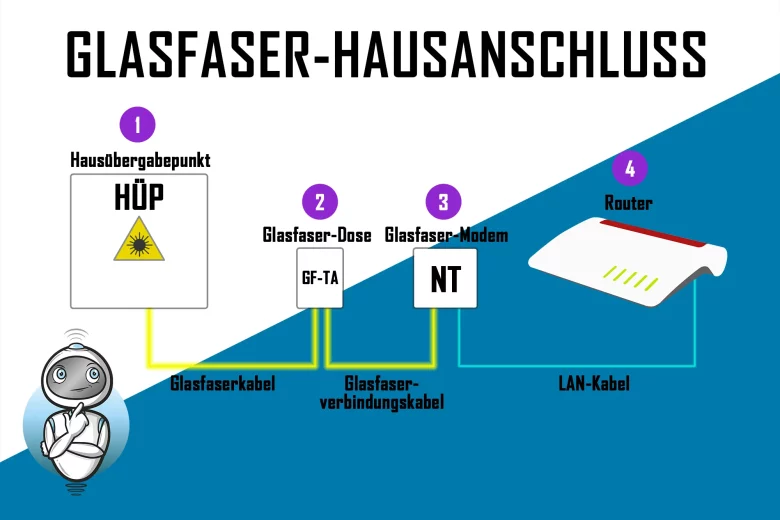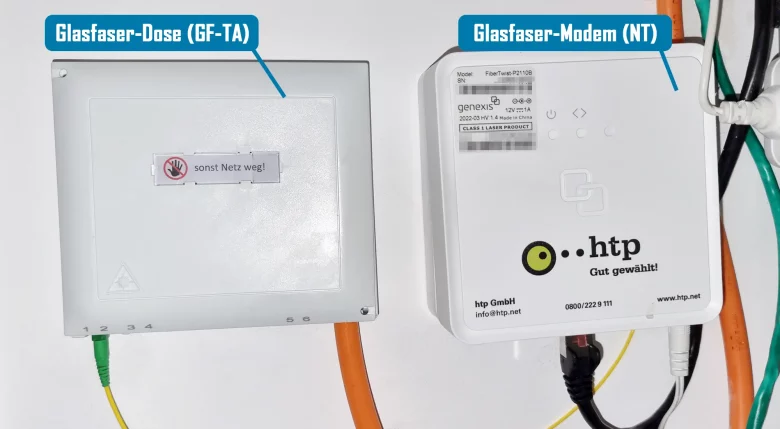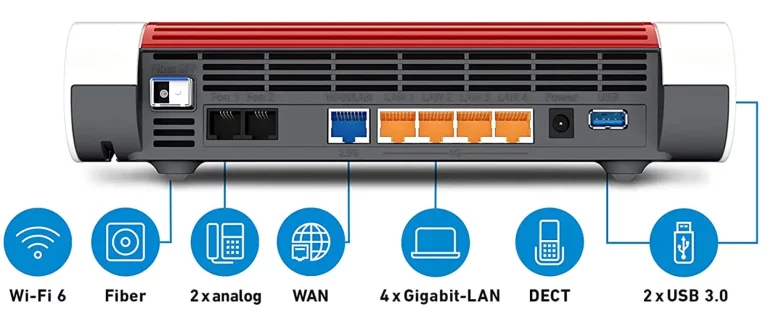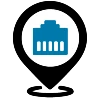WLAN-Router Anschluss:
Router bei DSL, Glasfaser und Kabel anschließen
Damit du ins Internet kommst, musst du deinen Internetanschluss richtig einrichten. Dazu gehört es den Router anzuschließen. Je nach Art des Anschlusses (DSL, Kabel und Glasfaser) unterscheidet sich die Vorgehensweise etwas. In diesem Ratgeber zeigen wir, wie du deinen WLAN-Router richtig anschließt und mit dem Internet verbindest.

Autor & Informatiker
- Meist hat der Router heutzutage auch ein Modem integriert. In dem Fall verbindest du den Router einfach mit der TAE-Dose.
- Kabelgebundene Geräte – das sind meist fest stehende Computer – verbindest du mit einem herkömmlichen Netzwerkkabel.
- DSL-Anbieter beschriften meist die Kabel bei einem Neuauftrag. Am WLAN-Router befinden sich auch entsprechende Aufschriften (DSL, LAN, Telefon, …), so dass nichts schief gehen kann.
- Bei einem Kabel-Internetanschluss hat man statt einer 1.TAE eine Multimediadose. Mit ihr wird ein spezieller Kabel-Router verbunden.
Mit dem Laden des Videos akzeptieren Sie die Datenschutzerklärung von YouTube.
Mehr erfahren
WLAN-Router an einem DSL-Anschluss anschließen
Router mit integriertem DSL-Modem
Heute Fritzbox-Modelle oder andere WLAN-Router haben ein Modem und einen Splitter bereits integriert. Das vereinfacht den Anschluss. Wir empfehlen hier eine Fritzbox 7590 AX oder Fritzbox 7590.
Um den WLAN-Router anzuschließen musst folgendes tun:
- Schließe das kleine Ende des DSL-Kabels an der Buchse „DSL“ deiner Fritzbox an und verbinde das andere Ende mit der 1. TAE. Nutze den mittlere Buchse der Telefondose, der in der Regel mit „F“ gekennzeichnet ist.
- Stecke das Stromkabel des Routers in die Steckdose. Das Stromkabel (Netzteil) hat einen runden Stecker und passt nur an eine Stelle im Router. Deine Power/DSL LED fängt an zu blinken.
- Verbinde jetzt einen Computer über LAN oder WLAN mit deinem WLAN-Router. Für LAN nutzt du die gelben LAN-Ports und das entsprechende Netzwerkkabel.
- Telefone (analog) verbindest du über die Ports FON 1, oder FON 2 mit einem Telefonkabel (TAE, RJ11). Unter Umständen brauchst du hier einen TAE-Adapter. IST-Telefone werden an FON S0 angeschlossen.
So wurde früher DSL angeschlossen
Vor einigen Jahren hast du noch einen Splitter und ein Modem zu deinem WLAN-Router vom Anbieter zugesandt bekommen. Du brauchtest wie folgendes Schaubild zeigt also Splitter, Modem und Router.
So gehst du in dem Fall vor: Den Router bringst du in der Nähe der Telefondose an. Es handelt sich bei der Telefondose um die 1. TAE (Telekommunikations-Anschluss-Einheit).
- An die TAE schließt du deinen Router an. Das entsprechende Telefonkabel befindet sich bei Neuaufträgen im Lieferumfang.
- Den Stecker des Splitters steckst du in die “F”-Buchse der Telefondose.
- Bei DSL trennt der Splitter die Leitung in einer nieder- und hochfrequenten Bereich auf. Während im niederfrequenten Bereich die Übertragung der Sprache stattfindet, werden im hochfrequenten Bereich Internet-Daten übertragen.
- Das Telefon kann in die mittlere Telefondose oder falls vorhanden auch am Router angesteckt werden.
TAE zu Splitter
TAE-F Kabel für DSL-Splitter. TAE-F-Stecker an Western 6/2 DEC Stecker für die Verbindungsherstellung deines Splitters mit der Telefondose.
Splitter zu Modem/Router
RJ45 Stecker auf RJ11 Stecker zur Verbindung deines Routers mit dem Splitter.
WLAN-Router an einem Glasfaseranschluss anschließen
AM Glasfaseranschluss kannst du das Glasfasermodem deines Glasfaseranbieters verwenden. In dem Fall sieht der Anschluss wie auf folgenden Schaubildern aus:
So gehst du vor:
- Verbinde die Glasfaserdose mit dem Glasfasermodem (NT) des Internetanbieters mit einem Glasfaserkabel (Dieses hier). In der Regel macht das sogar der Techniker bei Herstellung des Glasfaseranschlusses.
- Verbinde dann deinen Router wie z.B. eine Fritzbox 7590 oder Fritzbox 7590 AX per Netzwerkkabel über ein LAN-Patchkabel mit dem Glasfasermodem (NT). Verwende den WAN-Port deines Routers. Du brauchst hier zwingend ein CAT7-Kabel (dieses hier), da sonst keine Verbindung aufgebaut werden kann!
- Zuletzt schließt du Telefone, andere Geräte wie PCs und evtl. Drucker am WLAN-Router an.
- Zuletzt verbindest du das Netzteil mit der "Power"-Buchse und Steckdose damit dein Router startet..
Glasfaser-Router mit integriertem Glasfaser-Modem anschließen
Du musst das Glasfaser-Modem deines Internetanbieters nicht verwenden. Stattdessen kannst du auch einen Router wie die Fritzbox 5590 verwenden, um eine Internetverbindung herzustellen.
So gehst du vor:
- Verbinde deine Glasfaserdose mit einem Glasfaserkabel direkt mit deinem Glasfaserrouter. Nutze die mit Fiber gekennzeichnete Buchse am WLAN-Router.
- Jetzt kannst du analoge Telefone und andere Geräte deins LANs über die Gigabit-LAN-Ports anschließen. DECT-Telefone kannst du kabellose verbinden, insofern dein Router dies unterstützt.
- Verbinde jetzt deinen Router mit der Steckdose. Nutze das original Netzteil.
WLAN-Router an einem Kabelanschluss anschließen
- Bei einem Kabelanschluss kommt die Multimediadose zum Einsatz.
- Du musst hier statt eines Telefonkabels ein Koaxialkabel verwenden.
- Multimediadose und WLAN-Kabelrouter werden direkt verbunden.
- Das Koaxialkabel wird geschraubt statt einfach gesteckt.
Wie stelle ich eine Internetverbindung mit dem WLAN-Router her?
An den Router schließt du nun die PCs an. Da es sich um einen WLAN-Router handelt, hast du die Wahl zwischen einer Kabelanbindung oder WLAN-Verbindung. Bei fest stehenden PCs oder Servern (z.B. NAS – Netzwerkspeicher) empfehlen wir immer kabelgebundene Verbindungen. Es lohnt sich die Strippen zu ziehen!

WLAN-Router konfigurieren
Für die Einrichtung des WLAN-Routers verbindest du deinen PC am besten per Ethernet-Kabel mit dem WLAN-Router. Bei einer Einrichtung über das WLAN könnte die Verbindung abbrechen. Bei einem Router-Reset würdest du keine Verbindung mehr haben. Eine genaue Anleitung zur Einrichtung des Routers ist in unserem Ratgeber “Router einrichten“. Dort findest du auch ein entsprechendes Video.
Telefon- und Multimediadose im Vergleich
Die TAE-Dose (Telefondose) ist die Anschlussdose, die sich in den meisten deutschen Haushalten befindet. Sie hat drei Steckplätze für Telefone und DSL-Modems. Die Multimediadose hat typischerweise drei runde Ports für Fernsehen, Radio und Internet-Daten. Das Schaubild zeigt beide Dosen nebeneinander.
Kabeldose mit nur 2 Ports?
Hat deine Kabeldose nur zwei Anschlussmöglichkeiten, so ist dein Kabelanschluss noch nicht für Internet bereit. In dem Fall bestellst du bei einem Kabelanbieter einen neuen Internet-Tarif. Ein Techniker baut eine neue Multimediadose ein, die dir Highspeed-Internet ermöglichen wird.
- WLAN-Router aufstellen (Optimalen Standort finden)
- WLAN Verstärker (WLAN Reichweite, WLAN Signal verstärken, WLAN Verstärker selber bauen, WLAN Empfang verbessern)
- WLAN-Repeater einrichten (Fritz WLAN Repeater 1750e einrichten)
- WLAN-Router anschließen (Verkabelung der Geräte)
- WLAN sichern (Sicherheitseinstellungen bei WLAN, Verschlüsselung)
- WPS zur schnellen Verbindungsherstellung (Schnelle Verbindungsherstellung mit dem WLAN)
- WLAN Geschwindigkeit messen (WLAN Speedtest)
- WLAN funktioniert nicht (WLAN-Probleme lösen)
- WLAN Passwort vergessen (WLAN Passwort knacken, WLAN Passwort auslesen)